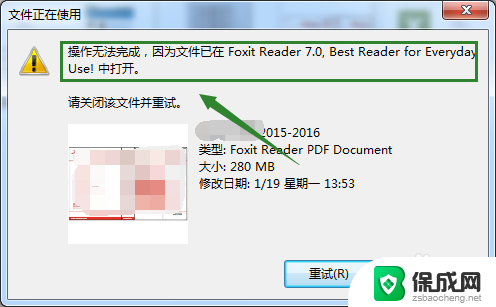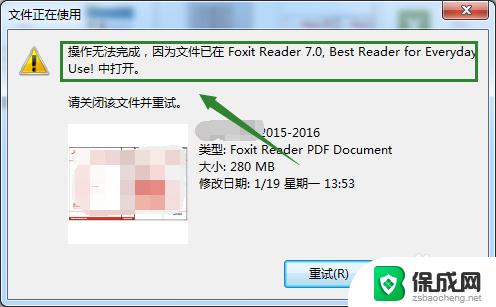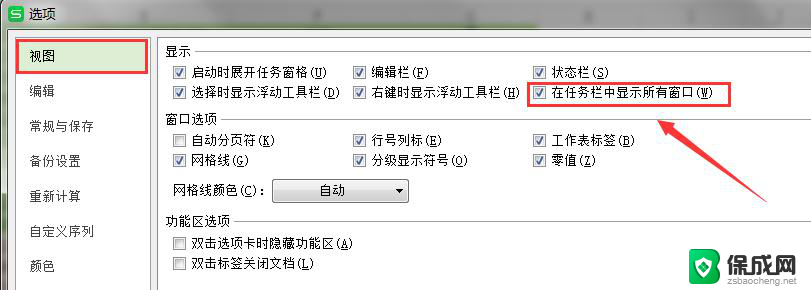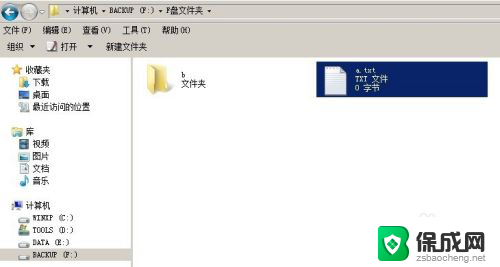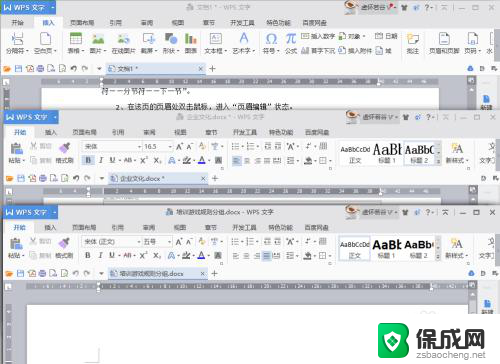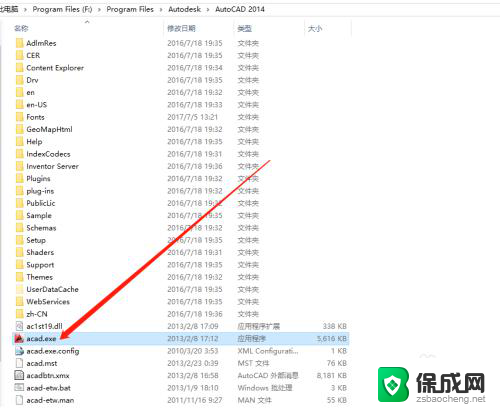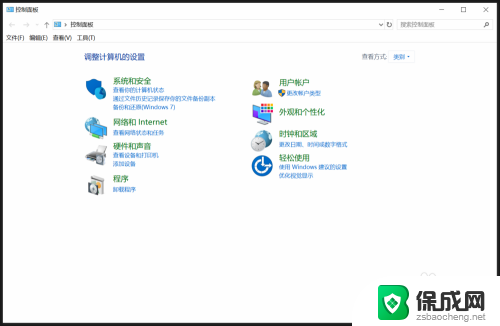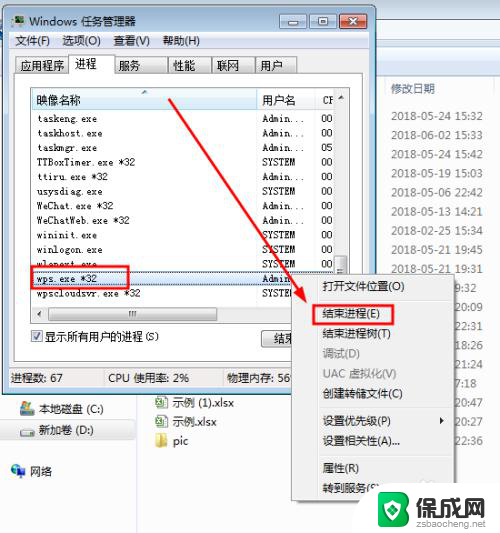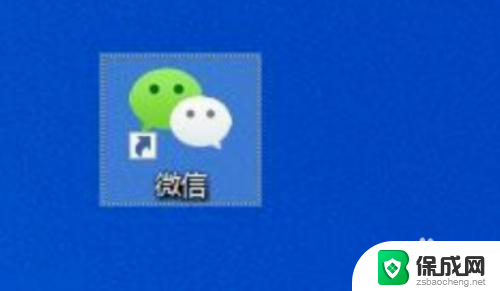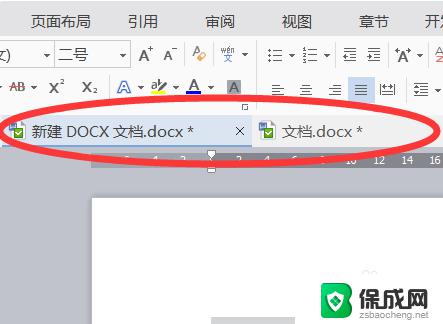删除文件时显示在另一个程序中打开 如何解决文件已在其他程序中打开的问题
更新时间:2024-03-05 12:10:34作者:jiang
在我们使用电脑的过程中,可能会遇到这样的情况:当我们想要删除一个文件时,系统却提示该文件已在另一个程序中打开,无法删除,这种问题常常让人感到困扰,但其实有一些简单有效的解决方法。本文将介绍一些解决文件已在其他程序中打开问题的技巧,帮助大家更好地处理这个烦人的情况。无论你是电脑新手还是经验丰富的用户,相信这些方法都会对你有所帮助。
具体步骤:
1.删除文件时出现文件已在另外程序中打开的情况下,文件无法被删除。或者进行其他操作,下面就来告诉你该怎么办?
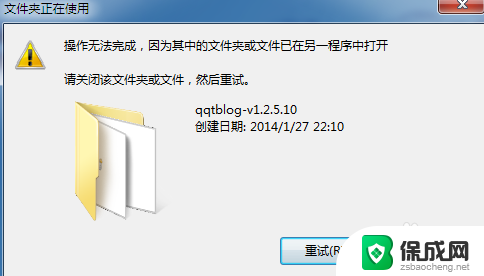
2.当文件无法被整体一次删除时,打开文件夹。先选择所有文件点击删除。
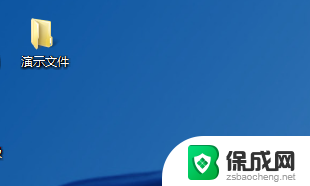
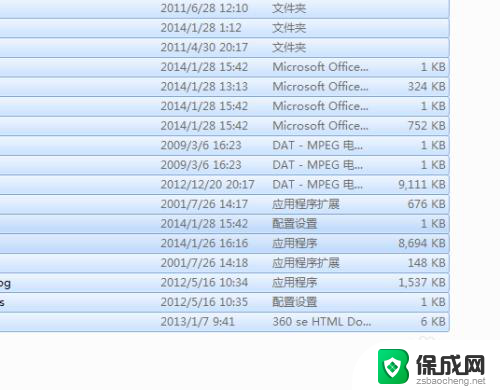
3.右击删除后当然不可能将所有的文件全部删除掉,会跳出类似下图的选项框。
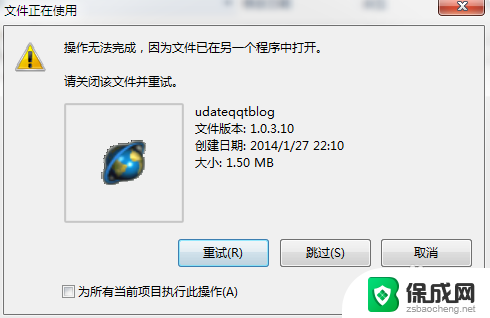
4.这时候打开任务管理器,点击进程寻找已经被打开的文件。右击点击结束进程。
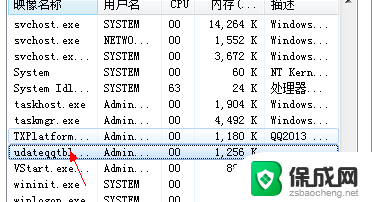
5.这时候我们在回来删除,演示文件夹。成功删除
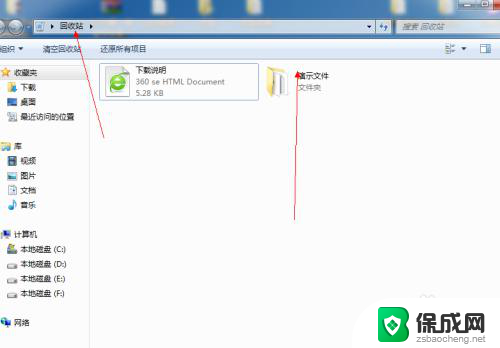
以上就是删除文件时显示在另一个程序中打开的全部内容,碰到同样情况的朋友们赶紧参照小编的方法来处理吧,希望能够对大家有所帮助。